techne
Administrator
Αν και τα Windows 7 είναι το καλύτερο λειτουργικό σύστημα της Microsoft μέχρι στιγμής, αυτό δεν σημαίνει πως δεν παρουσιάζονται προβλήματα. Συνήθως όμως, η περιγραφή προβλημάτων στον τεχνικό μας μέσω τηλεφώνου ή η περιγραφή σε διάφορα Forums είναι πολύ μπερδεμένη, με αποτέλεσμα η λύση του προβλήματος να μην βρεθεί ποτέ. Σε αυτό τον οδηγό θα δείτε πως μπορείτε να καταγράψετε τις κινήσεις σας βήμα-βήμα σε ένα αρχείο, μέχρι να εμφανιστεί το πρόβλημα που αντιμετωπίζετε και να το στείλετε στον τεχνικό σας ή σε forum υποστήριξης.
Τα Windows 7 έχουν εγκατεστημένη την δυνατότητα αυτή, και θα καταγράψουν κάθε σας κίνηση μέχρι να εμφανιστεί το πρόβλημα που αντιμετωπίζετε. Η καταγραφή γίνεται αυτόματα, και συμπεριλαμβάνει εικόνες από την επιφάνεια εργασίας σας.
Step 1
Για να ξεκινήσετε την υπηρεσία καταγραφής βημάτων, πληκτρολογήστε στο πεδίο αναζήτησης του μενού έναρξη "psr". Στα αποτελέσματα που θα εμφανιστούν κάντε κλίκ στο "Καταγραφή βημάτων για την αναπαραγωγή ενός προβλήματος".
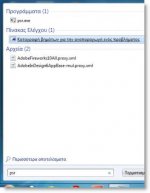
Step 2
Θα σας εμφανιστεί το παράθυρο της εφαρμογής, το οποίο είναι εξαιρετικά απλό. Για να ξεκινήσετε την καταγραφή, πατήστε το κουμπί "Έναρξη καταγραφής".

Step 3
Αφού ξεκινήσατε την καταγραφή, χρησιμοποιείστε κανονικά τον υπολογιστή σας, μέχρι να φτάσετε στο πρόβλημα. Κατά τη διάρκεια μπορείτε να προσθέσετε σχόλια. Απλά κάντε κλίκ στο κουμπί "Προσθήκη σχολίων", γράψτε το σχόλιό σας και πατήστε ΟΚ.

Step 4
Όταν ολοκληρώσετε την καταγραφή, πατήστε "Τέλος καταγραφής". Θα σας εμφανιστεί ένα παράθυρο για να αποθηκεύσετε το αρχείο με την καταγραφή. Δώστε ένα όνομα στο αρχείο, επιλέξτε τοποθεσία και πατήστε αποθήκευση. Το αρχείο θα αποθηκευτεί σε μορφή zip.

Step 5
Για να δείτε το αρχείο της καταγραφής, πριν την αποστολή στον τεχνικό σας, θα πρέπει να αποσυμπιέσετε το αρχείο zip, και να κάνετε διπλό κλίκ στο αρχείο με κατάληξη MHTML. Το αρχείο αυτό θα ανοίξει με Internet Explorer.

Step 6
Τέλος, θα δείτε ότι όλα σας τα βήματα έχουν καταγραφεί αναλυτικά και με screenshots των κινήσεών σας.


Αυτή η λειτουργία των Windows 7 είναι πάρα πολύ χρήσιμη και θα εξοικονομήσει πολύ χρόνο από εσάς και τον τεχνικό σας. Επίσης είναι πολύ καλή λύση, για να δημοσιεύετε τα προβλήματά σας σε forum υποστήριξης.
Τα Windows 7 έχουν εγκατεστημένη την δυνατότητα αυτή, και θα καταγράψουν κάθε σας κίνηση μέχρι να εμφανιστεί το πρόβλημα που αντιμετωπίζετε. Η καταγραφή γίνεται αυτόματα, και συμπεριλαμβάνει εικόνες από την επιφάνεια εργασίας σας.
Step 1
Για να ξεκινήσετε την υπηρεσία καταγραφής βημάτων, πληκτρολογήστε στο πεδίο αναζήτησης του μενού έναρξη "psr". Στα αποτελέσματα που θα εμφανιστούν κάντε κλίκ στο "Καταγραφή βημάτων για την αναπαραγωγή ενός προβλήματος".
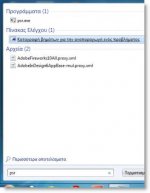
Step 2
Θα σας εμφανιστεί το παράθυρο της εφαρμογής, το οποίο είναι εξαιρετικά απλό. Για να ξεκινήσετε την καταγραφή, πατήστε το κουμπί "Έναρξη καταγραφής".

Step 3
Αφού ξεκινήσατε την καταγραφή, χρησιμοποιείστε κανονικά τον υπολογιστή σας, μέχρι να φτάσετε στο πρόβλημα. Κατά τη διάρκεια μπορείτε να προσθέσετε σχόλια. Απλά κάντε κλίκ στο κουμπί "Προσθήκη σχολίων", γράψτε το σχόλιό σας και πατήστε ΟΚ.

Step 4
Όταν ολοκληρώσετε την καταγραφή, πατήστε "Τέλος καταγραφής". Θα σας εμφανιστεί ένα παράθυρο για να αποθηκεύσετε το αρχείο με την καταγραφή. Δώστε ένα όνομα στο αρχείο, επιλέξτε τοποθεσία και πατήστε αποθήκευση. Το αρχείο θα αποθηκευτεί σε μορφή zip.

Step 5
Για να δείτε το αρχείο της καταγραφής, πριν την αποστολή στον τεχνικό σας, θα πρέπει να αποσυμπιέσετε το αρχείο zip, και να κάνετε διπλό κλίκ στο αρχείο με κατάληξη MHTML. Το αρχείο αυτό θα ανοίξει με Internet Explorer.

Step 6
Τέλος, θα δείτε ότι όλα σας τα βήματα έχουν καταγραφεί αναλυτικά και με screenshots των κινήσεών σας.


Αυτή η λειτουργία των Windows 7 είναι πάρα πολύ χρήσιμη και θα εξοικονομήσει πολύ χρόνο από εσάς και τον τεχνικό σας. Επίσης είναι πολύ καλή λύση, για να δημοσιεύετε τα προβλήματά σας σε forum υποστήριξης.
Σημείωση
| Εάν αντιμετωπίζεται κάποιο πρόβλημα με τα Windows 7, μη διστάσετε να καταγράψετε τις κινήσεις σας και να τις δημοσιεύσετε στο Forum του techne.gr |  |
